Как да премахнете канала на HBO сега от Roku 3
HBO Now е дългоочаквана услуга, която ви позволява да гледате предавания и филми на HBO, без да имате и абонамент за HBO с пакета си за кабелна телевизия. Той също така има канал, който можете да инсталирате на вашия Roku 3, така че да можете да предавате видео директно към устройството.
Но ако каналът HBO Now е на вашия Roku и нямате абонамент или просто искате да премахнете канала, тогава нашето ръководство по-долу ще ви покаже как да го деинсталирате.
Премахване на канала HBO Now от Roku 3
Стъпките в тази статия ще предполагат, че в момента имате канал HBO Now, показващ се на началния екран на вашия Roku 3, и че искате да го премахнете. Ако решите по-късно, че искате да преинсталирате канала HBO Now, тогава това ръководство ще ви покаже как да намерите, изтеглите и инсталирате канал директно от вашия Roku.
Обърнете внимание, че HBO Now и HBO Go са два различни канала и те могат да бъдат инсталирани на вашия Roku едновременно. HBO Now е месечен абонамент, който можете да използвате, без да имате HBO с вашия доставчик на кабели, докато HBO Go изисква да имате услугата HBO като част от вашия кабелен план.
Ето как да премахнете канала HBO Now от вашия Roku 3 -
- Натиснете бутона Начало на вашето дистанционно управление Roku, за да стигнете до началния екран.
- Изберете опцията Начало от менюто в лявата част на екрана, след което натиснете бутона OK .
- Използвайте стрелките на дистанционното, за да изберете канала HBO Now, след това натиснете бутона * на дистанционното.
- Изберете опцията Премахване на канала, след това натиснете бутона OK на дистанционното.
- Изберете опцията за премахване, след което натиснете бутона OK, за да завършите премахването на канала.
Тези стъпки са показани по-долу и със снимки -
Стъпка 1: Натиснете бутона Начало на вашето дистанционно Roku 3.
Стъпка 2: Маркирайте опцията Начало в колоната в лявата част на екрана, след което натиснете бутона OK на вашето дистанционно управление.
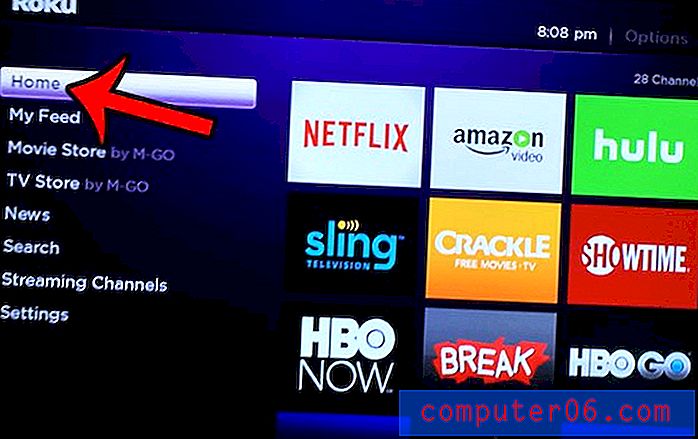
Стъпка 3: Отворете квадратчето HBO Now в менюто, след което натиснете бутона * на вашето дистанционно управление.
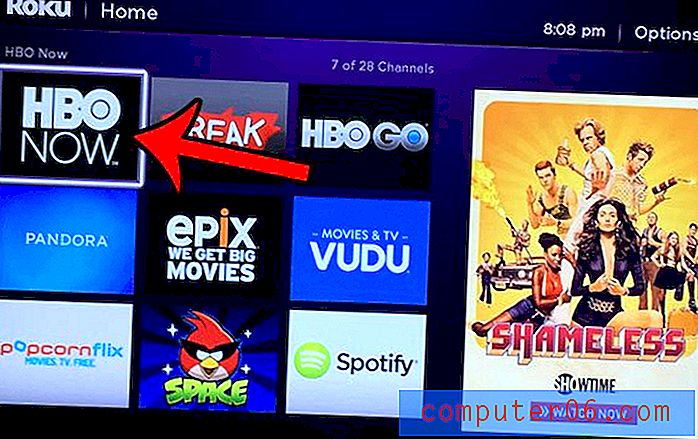
Стъпка 4: Превъртете до опцията Премахване на канала, след което натиснете бутона OK на вашето дистанционно управление.
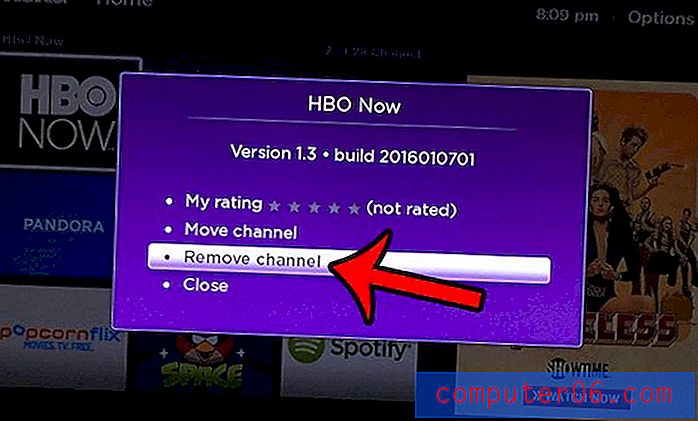
Стъпка 5: Изберете опцията за премахване, след това натиснете бутона OK на вашето дистанционно, за да потвърдите, че искате да премахнете канала HBO Now.
Омръзвате ли от вида на менюто Roku и искате нещо различно? Променете темата Roku 3 на една от няколко опции, за да промените начина, по който изглеждат менютата.



